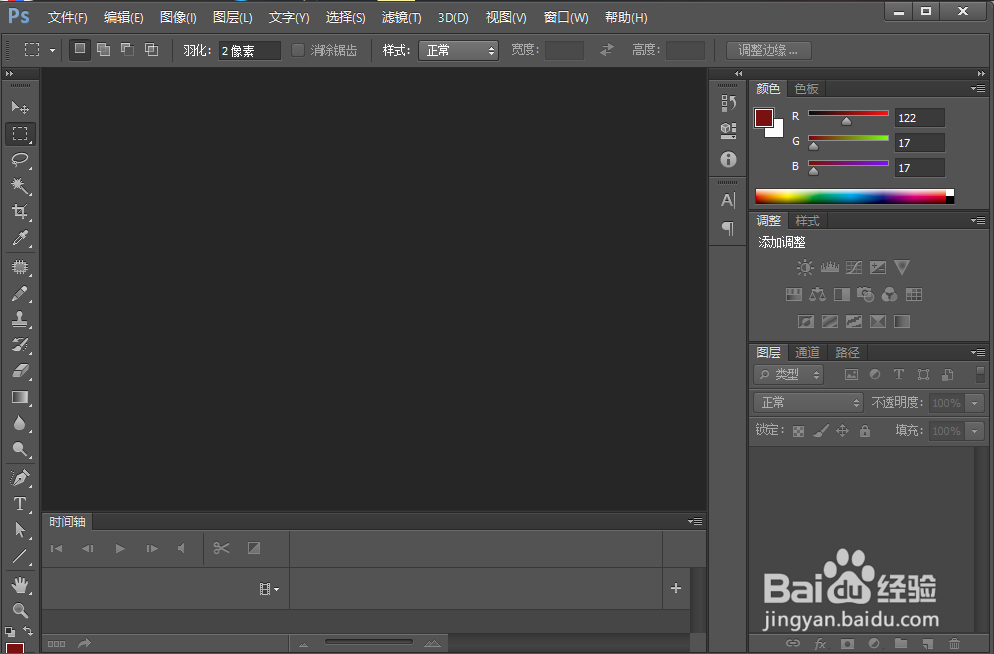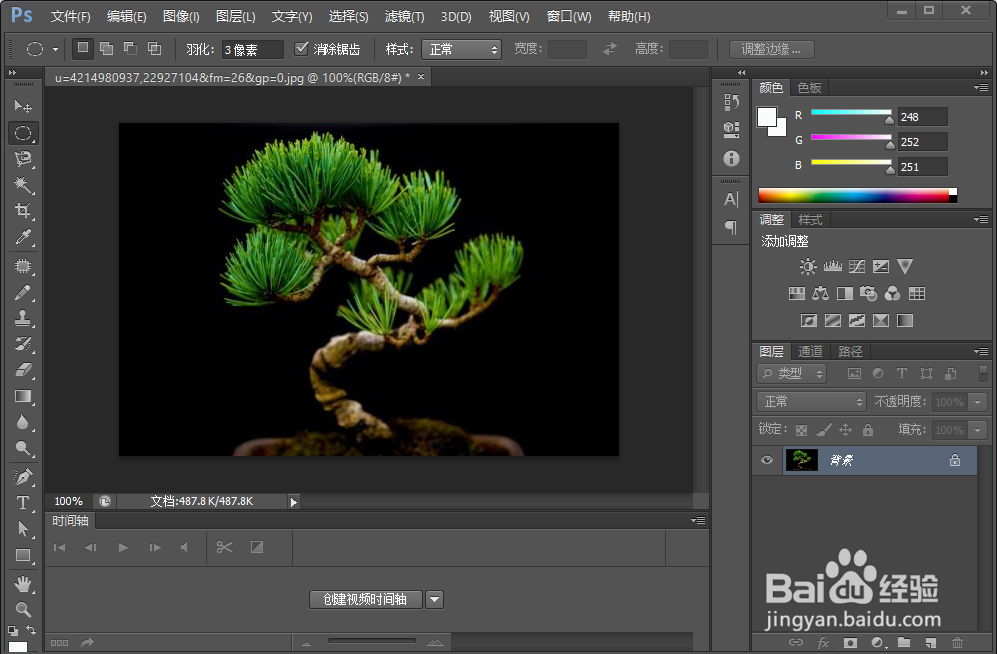PS cs6怎么实现图片模糊效果
1、首先打开ps cs6
2、然后双击软件中间的内容区或者点击左上角的文件-打开,打开一张图片
3、然后点击左侧工具栏的椭圆选框工具
4、在图中选择想要模糊的区域,否则将会整张图片都被模糊化
5、然后点击滤镜-模糊-高斯模糊,对图片进行高斯模糊
6、图片模糊效果图如下
声明:本网站引用、摘录或转载内容仅供网站访问者交流或参考,不代表本站立场,如存在版权或非法内容,请联系站长删除,联系邮箱:site.kefu@qq.com。
阅读量:68
阅读量:32
阅读量:89
阅读量:82
阅读量:73